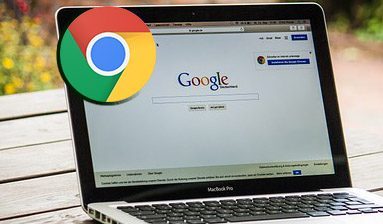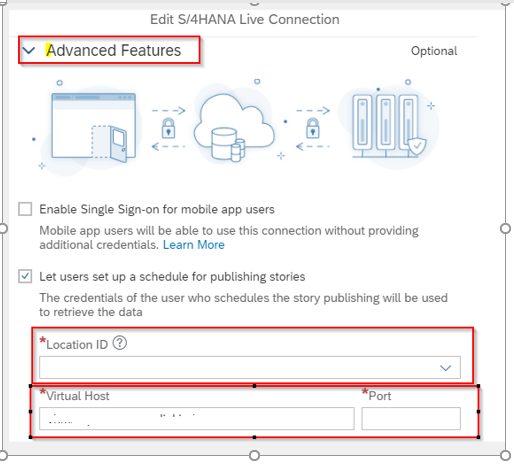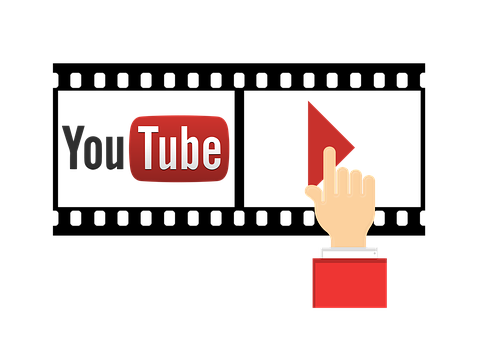Cómo poner Bluetooth a mi PC
En la actualidad todo dispositivo posee tecnología Bluetooth para comunicarse de manera inalámbrica con otros dispositivos que cuenten con esta tecnología.
Si tu PC no cuenta con esta tecnología delimitará mucho su conectividad, por lo que colocarle uno o activar el Bluetooth puede ser muy inteligente para poder conectar dispositivos externos. Si quieres pasar canciones desde la PC al móvil o quizás conectar unos auriculares inalámbricos entre otros usos.
Existen dos opciones para poner Bluetooth a tu PC, la primera es activarlo o descargándole los drivers para después proceder a activarlo, mientras que la segunda es comprando un adaptador (comúnmente tan pequeño como una uña). En cualquier caso, en este artículo te guiaremos por todo este proceso de cómo poner un Bluetooth a tu PC de forma relativamente fácil, segura y eficiente.

Como conectar Bluetooth PC de forma sencilla
El Bluetooth es un dispositivo de conectividad inalámbrica y puede ser tanto interno como externo. Un dispositivo Bluetooth interno va añadido a la placa base de tu PC, mientras que si tu PC no dispone de este chip Bluetooth puedes añadirlo a la misma adicionalmente.
En la gran mayoría de los casos los sistemas operativos para PC detectan y configuran automáticamente estos dispositivos que se conectan a tu PC, pero en ocasiones puede haber dificultades al ser detectados, en este tipo de situaciones deberás descargar los drivers o usar el CD de instalación de dicho Bluetooth.
Por otro lado, conectar un dispositivo Bluetooth externo al PC no tiene ninguna dificultad, tú mismo puedes hacer y también puedes configurarlo, pero antes, a continuación veremos cuales son los dispositivos Bluetooth con la tasa de transferencia de datos más alta del mercado.
Dispositivos Bluetooth externos para conectar al PC
Existen una infinidad de marcas de dispositivos Bluetooth, pero te mostramos dos opciones realmente rápidas, duraderas y muy económicas que vale la pena que pruebes:
Bluetooth USB Asus BT400
Con el ASUS BT400 podrás trasferir cualquier tipo de archivo a una velocidad tope de 3 Mbps, lo cual es todo un logro para esta tecnología. Sin embargo, esto no es lo más asombroso de este dispositivo Bluetooth externo, sino que se trata de su alcance, pudiendo ser detectado a una distancia de hasta 100 metros.
Esta característica lo hace un dispositivo inalámbrico realmente potente para tu PC. Debes saber que cada pared disminuirá el alcance efectivo de la señal inalambrica, así que recomendamos que no coloques tu PC en la habitación, sino más bien en la sala de estar.
Puedes comprarlos en Amazon
Kinivo BTD-400
Quizás no sea un dispositivo que abarque tantos metros como el del caso anterior, pero sí que se trata de un dispositivo económico que cumple su función. Podrás llevarte a casa este Bluetooth con tecnología 4.0 de clase 2 y una tasa de transferencia de archivos de 3 Mbps, lo cual no está nada mal para ser de un diminuto tamaño.
Una vez escogido el adaptador solo falta conocer como conectarlo a la PC. Lo cual es muy sencillo, simplemente se coloca como un usb (pendrive) normal.
Están disponibles en Amazon:
Como poner Bluetooth a mi PC sin adaptador
Si no quieres instalarle un accesorio de hardware adicional a tu PC para que tenga esta tecnología entonces tendrás que examinar primero si tu laptop o PC de sobremesa cuenta con Bluetooth de fábrica.
Para ello tendrás que recurrir al manual del ordenador, la ficha técnica del mismo, o directamente al señor Google. Lo cual arrojará dos escenarios: Que tu dispositivo tenga Blutooth incroporado o que este no posea Bluetooth incorporado.
“Mi PC tiene Bluetooth de fábrica, pero no lo reconoce”
En muchas ocasiones hace falta el DVD original con el que viene un PC para instalar cada uno de los drivers del hardware con el que cuenta, busca dicho DVD e instala los drivers correspondientes a la conexión inalámbrica Bluetooth.
En el caso de que no poseas el DVD de instalación tendrás que dirigirte a la web del fabricante de tu PC para que puedas conseguir los drivers para que funcione el dispositivo.
Cuando hayas instalado los drivers de manera automática debería aparecer en el área de notificación del sistema un pequeño ícono de Bluetooth, lo cual indica que la instalación ha sido un éxito.
“Mi PC no tiene Bluetooth de fábrica”
En este caso sólo te queda la opción de optar por un adaptador de Bluetooth externo. No te preocupes por la apariencia externa de tu PC, es poco aparatoso, los dispositivos Bluetooth son realmente pequeños y no se notarán.
¿Se puede conectar Bluetooth al PC con USB?
El dispositivo Bluetooth externo que escojas, de lo cual hablamos anterioramente, deberás conectarlo directamente a cualquier puerto USB de tu PC.
Según que dispositivo requiere una activación previa, si es así, te vendrá en las indicaciones de la caja de dicho producto de Bluetooth-USB.
Una vez este esto en orden; simplemente haz una búsqueda de dispositivos bluetooth con el aparato que quieres conectar, y este reconocerá a tu USB (conectadoen tu pc) como uno de los disponibles. A partir de aquí, el emparejamiento de ambos se hace de forma normal.
Ahora puedes experimentar la libertad de enviar y recibir archivos vía Bluetooth, usar pad de juegos sin cables, escuchar canciones con tus auriculares Bluetooth entre muchos otros usos más.